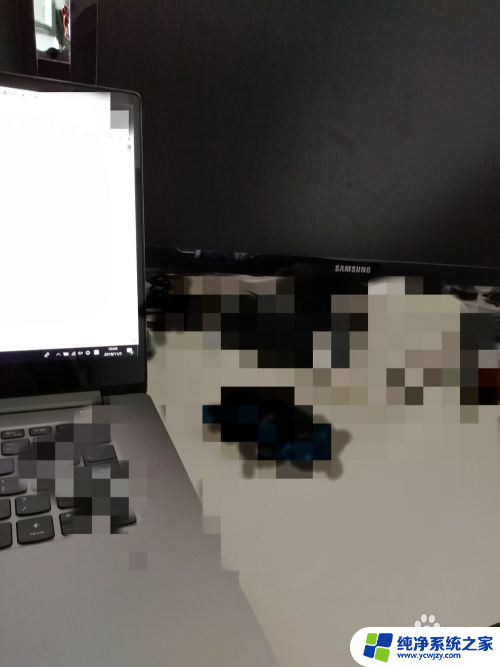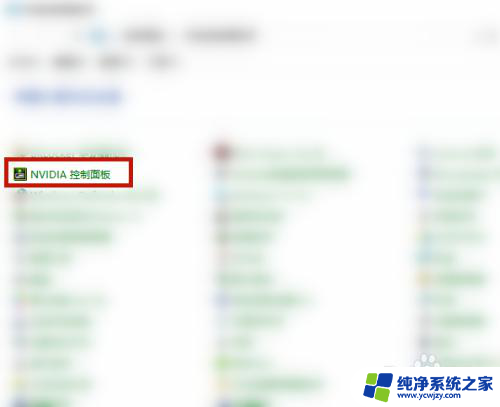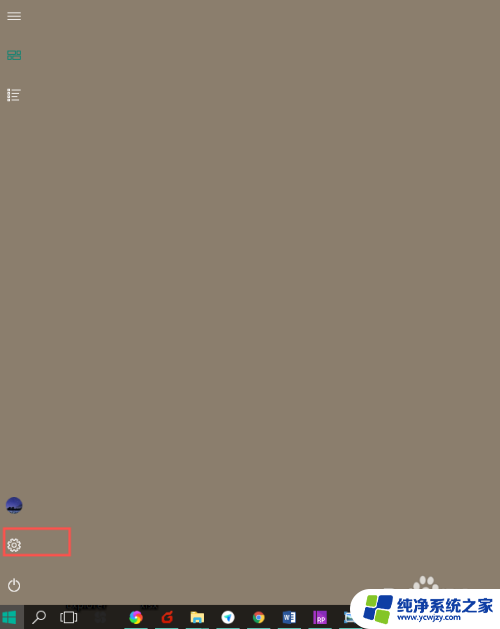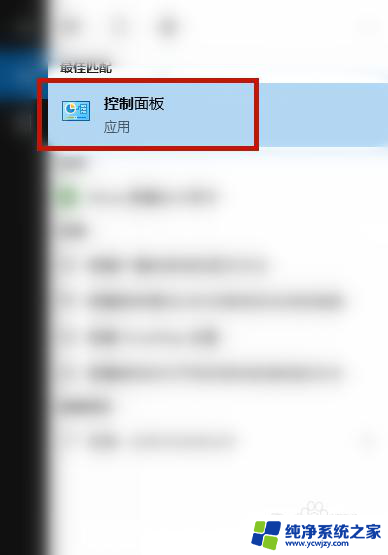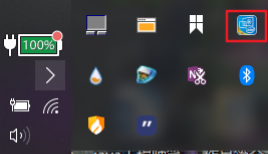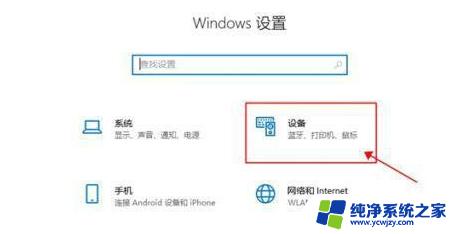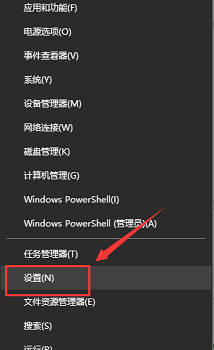笔记本电脑win10显示不再接受到安全怎么办
很多用户反映他们的笔记本电脑win10显示不再接受到安全,同时发现win10文件夹属性窗口中的安全选项卡竟然消失了,这种情况让人感到困惑和担忧,因为安全性问题一直是用户最关心的。面对这种突发情况,我们该如何解决呢?接下来我们将探讨一些可能的解决方法,帮助大家重新恢复笔记本电脑的安全性。
具体步骤:
1.首先在打开到文件夹属性窗口,看到没有安全选项卡。
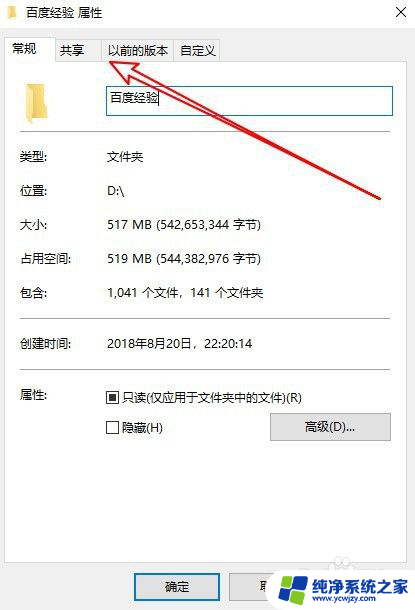
2.这时我们右键点击开始按钮,在弹出的菜单中选择运行的菜单项。

3.接着在打开的运行窗口输入命令gpedit.msc,点击确定按钮运行该命令。
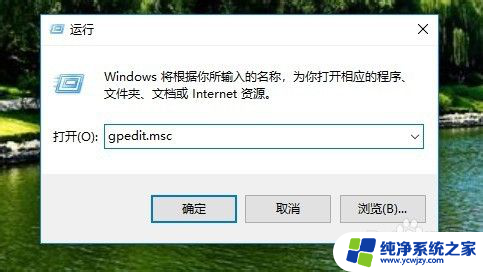
4.这时会打开系统的本地组策略编辑器窗口依次点击用户配置/管理模板/windows组件的菜单项。
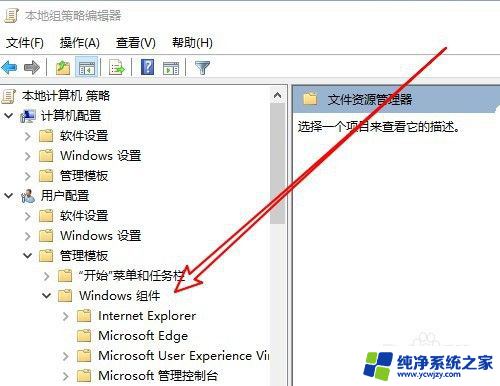
5.接着在展开的文件夹列表中找到文件资源管理器窗口,然后在右侧找到删除安全选项卡的设置项。
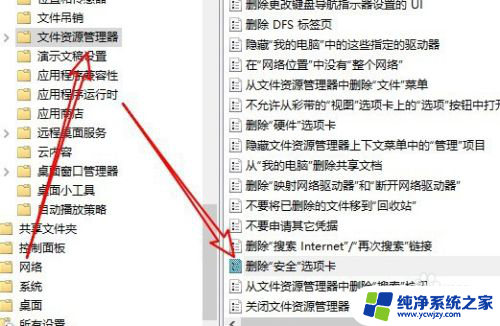
6.右键点击该设置项,在弹出的菜单中选择编辑的菜单项。
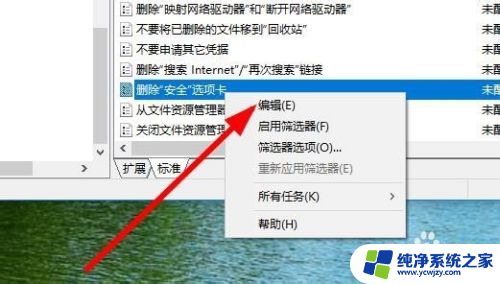
7.这时会打开编辑窗口,选择以禁用选项。
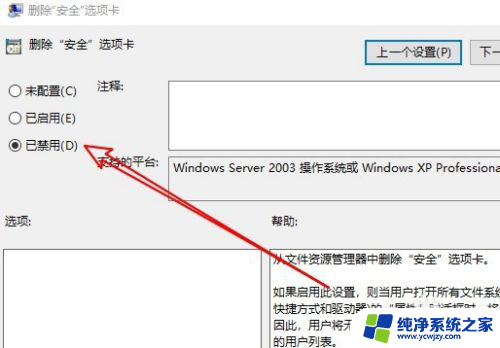
8.返回到文件夹属性窗口,可以看到安全的选项卡了。
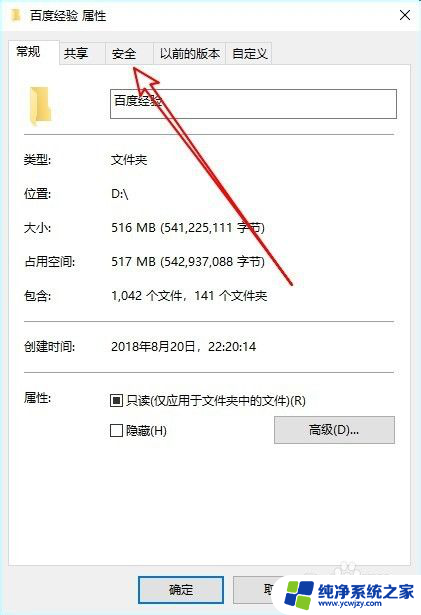
9.总结:
1、首先在打开到文件夹属性窗口,看到没有安全选项卡。
2、这时我们右键点击开始按钮,在弹出的菜单中选择运行的菜单项。
3、接着在打开的运行窗口输入命令gpedit.msc,点击确定按钮运行该命令。
4、这时会打开系统的本地组策略编辑器窗口依次点击用户配置管理模板windows组件的菜单项。
5、接着在展开的文件夹列表中找到文件资源管理器窗口,然后在右侧找到删除安全选项卡的设置项。
6、右键点击该设置项,在弹出的菜单中选择编辑的菜单项。
7、这时会打开编辑窗口,选择以禁用选项。
8、返回到文件夹属性窗口,可以看到安全的选项卡了。
以上就是笔记本电脑win10显示不再接受到安全怎么办的全部内容,还有不懂得用户就可以根据小编的方法来操作吧,希望能够帮助到大家。